Los mejores editores de PDF para Linux que debes conocer

PDF (Portable Document Format) es un formato de documento ampliamente utilizado para crear documentos. Es un formato extremadamente popular debido a su portabilidad, facilidad de uso y legibilidad. El formato PDF conserva todos los aspectos del documento, como el tamaño y el color de la fuente, así como otros elementos como imágenes, tablas y formularios, por nombrar algunos. Esto hace que la lectura de documentos PDF sea conveniente en una amplia gama de dispositivos, ya que todos los aspectos del documento permanecen inalterados.
Ocasionalmente, sin embargo, es posible que desee cambiar algunos aspectos de su documento. Si bien esto es completamente posible al convertir el documento a un documento de Word (puede hacerlo en línea) y luego guardarlo como un documento PDF, a menudo es tedioso. Además, esto lo limita a la cantidad de páginas que puede convertir.
Afortunadamente, existen varias herramientas de edición de PDF que puede utilizar para realizar cambios en los documentos PDF. En esta guía presentamos algunos de los los mejores editores de PDF por linux que puede utilizar para realizar cambios en los documentos PDF.
1. Editor de PDF de LibreOffice
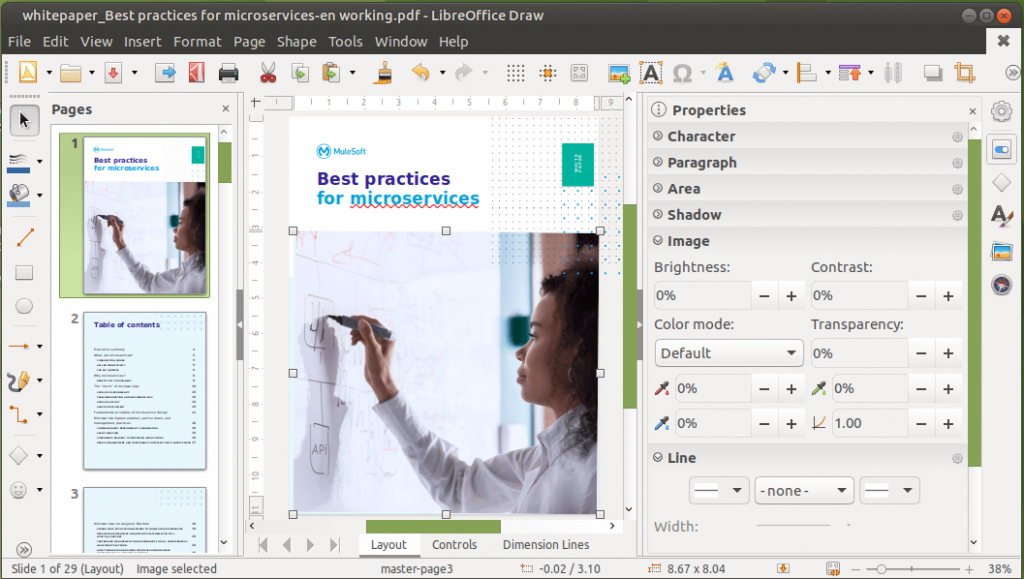
los La suite LibreOffice es un paquete ofimático poderoso y rico en funciones que reemplazó al paquete OpenOffice que se suspendió en 2011. Es completamente gratuito y de código abierto y ofrece una impresionante colección de aplicaciones de productividad para el uso diario en la oficina, como LibreOffice Writer (procesador de textos ), LibreOffice Calc (Presentaciones), LibreOffice Impress (Presentaciones) y muchos más, por nombrar algunos.
Pero, ¿puedes abrir y editar documentos PDF con LibreOffice? Por supuesto que puede. Esto es posible usando La aplicación de dibujo de LibreOffice. LibreOffice Draw se usa normalmente para el diseño de gráficos vectoriales. Afortunadamente, también ofrece la posibilidad de modificar documentos PDF.
Sin embargo, hay una trampa para esto. Solo puede realizar cambios simples, como agregar texto, imágenes y cuadros de texto, y realizar otras ediciones simples en documentos PDF existentes. Si un documento PDF se abre como un documento, no puede realizar ningún otro cambio.
La suite LibreOffice, que incluye LibreOffice Draw, es bastante fácil de instalar en Linux. Controlar instrucciones de instalación en Wiki.
2. Escriba
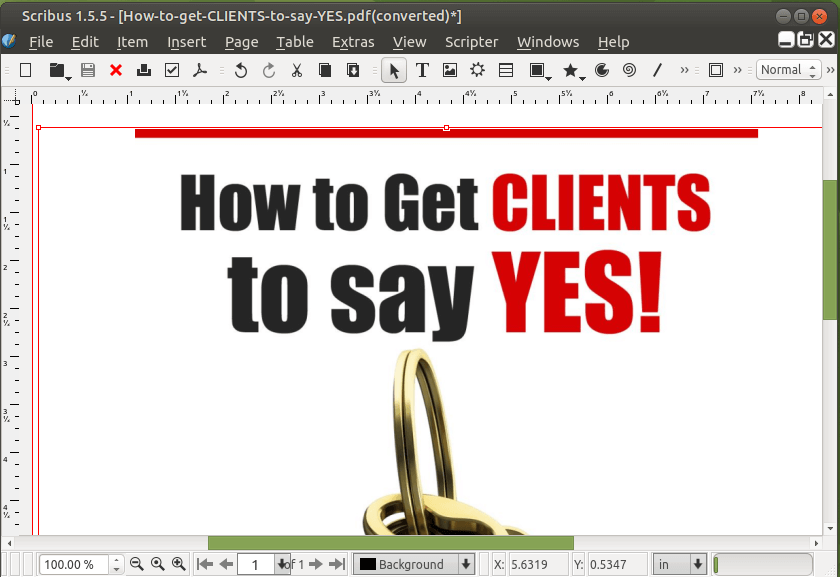
Escriba es un software de publicación de escritorio multiplataforma gratuito y de código abierto que se utiliza principalmente para crear diseños impresionantes, componer y crear archivos para equipos de impresión profesionales y de alta calidad. Por este motivo, se utiliza mayoritariamente para realizar publicaciones en revistas, volantes, libros y boletines.
Además, Scribus le permite realizar cambios menores simples en documentos PDF, así como crear presentaciones PDF interactivas. Desafortunadamente, al igual que LibreOffice Draw, está limitado a modificaciones simples de PDF, como agregar texto, formas, listas y cuadros de texto. El enfoque principal de Scribus es la autoedición.
Para instalar Scribus en Debian/Ubuntu, ejecute:
$ sudo apt install scribusPara Fedora, CentOS y RHEL, ejecute el comando:
$ sudo dnf install scribus3. Ocular

Basado en las bibliotecas de marcos KDE y Qt, Ocular es un visor multiplataforma nativo del entorno de escritorio KDE. Okular le permite leer libros EPub, ver imágenes y documentos PDF y más. Admite una multitud de formatos de archivo como JPEG, PNG, TIFF, GIF y PDF.
Proporciona una interfaz de usuario avanzada donde puede editar documentos PDF agregando anotaciones, resaltar y agregar texto, copiar y pegar texto y agregar una firma digital a documentos PDF. Además, puede agregar cuadros de texto, agregar formas y dibujar líneas y recortar bordes de página.
Para instalar Okular en Debian/Ubuntu, ejecute:
$ sudo apt install okularPara otras distribuciones, es mejor instalar usando el paquete snap de la siguiente manera:
$ sudo snap install okular4. Lector de PDF Foxit / Editor de PDF

Lector de Foxit es un visor de documentos multiplataforma que se puede usar en Windows, Linux y dispositivos inteligentes con Android e iOS. Proporciona una interfaz de usuario simple y ordenada que facilita la lectura de documentos PDF.
Foxit Reader ofrece las siguientes características:
- Ver y anotar archivos PDF.
- Firme archivos PDF en dispositivos móviles y de escritorio mediante la firma electrónica.
- Impresión de documentos PDF.
- Llenando los formularios.
- Abra varios documentos PDF en varias pestañas.
- Búsqueda de texto y rotación de páginas.
También ofrece Foxit Foxit PDF Editor y PDF Editor Pro que son herramientas premium de edición de PDF. Ofrecen funciones avanzadas de edición y colaboración. Puede descargarlos y probarlos durante 14 días, después de lo cual se le pedirá que compre una licencia. Descargar Lector de PDF de Foxitvisite el sitio web oficial.
Descargue el instalador de Linux de 64 bits, que es un archivo tarball.
Alternativamente, puede ejecutar el comando:
$ wget http://cdn01.foxitsoftware.com/pub/foxit/reader/desktop/linux/2.x/2.4/en_us/FoxitReader.enu.setup.2.4.4.0911.x64.run.tar.gzUna vez descargado, extraiga el archivo tarball.
$ sudo tar -xvf FoxitReader.enu.setup.2.4.4.0911.x64.run.tar.gzLuego ejecute el instalador.
$ sudo ./FoxitReader.enu.setup.2.4.4.0911(r057d814).x64.runEsto abre el instalador de Foxit como se muestra.
Prensa ‘próximoel botón ‘. A continuación, acepte los términos del Acuerdo de licencia.
La instalación comenzará.
Finalmente, haga clic en “terminación‘ para completar la instalación.
5. Paisaje de tinta

paisaje de tinta es una aplicación de gráficos vectoriales de código abierto y multiplataforma que es un reemplazo perfecto para herramientas costosas como Adobe Illustrator. Es una poderosa herramienta de diseño gratuita que es útil para los usuarios que desean crear impresionantes imágenes vectoriales. Es bastante fácil y ofrece todas las herramientas que podrías necesitar para crear increíbles ilustraciones vectoriales.
Además de crear gráficos vectoriales, puede usar Inkscape para editar documentos PDF. Puede importar documentos PDF y realizar tareas de edición básicas, incluida la inserción y modificación de texto e imágenes. Sin embargo, dado que Inkscape se usa principalmente para gráficos vectoriales, su funcionalidad para editar documentos PDF es limitada.
Para instalar Inkscape en Debian/Ubuntu, ejecute:
$ sudo apt install inkscape
Para otras distribuciones importantes de Linux, como CentOS, Mint, Fedora y RHEL, use el paquete instantáneo como se muestra:
$ sudo snap install inkscape5. Editor maestro de PDF

Master PDF Editor es una herramienta propietaria a diferencia de las herramientas discutidas anteriormente. Afortunadamente, ofrecen una versión gratuita que te permite probar las funciones básicas de edición de PDF. Para desbloquear todas las funciones de edición de PDF, debe actualizar a la versión premium.
Master PDF Editor desbloquea emocionantes funciones de edición de PDF que le permiten:
- Agregue o modifique el texto existente, incluido el cambio del tamaño y el color de la fuente.
- Inserte formas, objetos y una multitud de controles como listas, botones de radio y casillas de verificación.
- Combinar y dividir documentos PDF.
- Crear, editar y eliminar marcadores.
- Agregue marcas de agua e imágenes de fondo a documentos PDF.
- Firme documentos PDF utilizando firmas digitales.
- Cifre archivos PDF con cifrado de 128 bits.
- Reconocimiento óptico de caracteres.
- Imprima documentos PDF utilizando una impresora PDF virtual.
Para instalar Master PDF, vaya a pagina oficial de descarga y tomar el paquete para su distribución.
Para Ubuntu/Debian
Descargue el paquete .deb.
$ wget https://code-industry.net/public/master-pdf-editor-5.8.20-qt5.x86_64.debLuego ejecute el paquete como se muestra para instalar PDF Master:
$ sudo apt install ./master-pdf-editor-5.8.20-qt5.x86_64.debPara CentOS/RHEL/Fedora
Descargue el paquete .rpm.
$ wget https://code-industry.net/public/master-pdf-editor-5.8.20-qt5.x86_64.rpmLuego ejecuta el paquete:
$ sudo rpm -ivh master-pdf-editor-5.8.20-qt5.x86_64.rpmConclusión
En este tutorial, hemos destacado algunas de las herramientas de edición de PDF más notables para Linux. ¿Conoces algún otro por ahí? Infórmenos en la sección para comentarios.
